
时间:2021-06-29 01:27:12 来源:www.win10xitong.com 作者:win10
一些网友反应说他在使用win10系统的时候出现了win10显卡驱动程序不能完全兼容的情况,这个对于那些比较熟悉win10系统的网友处理起来很简单,但是不太熟悉电脑的网友面对win10显卡驱动程序不能完全兼容问题就很难受了。那我们自己要怎么做呢?小编今天测试了后梳理出了解决的方法步骤:1.首先我们右键点击Win10系统左下角的“开始”按钮,找到“运行”并点击打开,在“运行”框中输入命令:“winver”,点击“确定。2.这时会弹出一个提示框,我们即可查看到Windows10系统的内部版本号了即可很快速的解决了。刚才只是简单的概述了一下,下面才是win10显卡驱动程序不能完全兼容详细的具体解决手段。
显卡驱动与win10不兼容的解决方案:
1.首先,我们右键单击Win10系统左下角的“开始”按钮,找到“运行”并单击打开,在“运行”框中输入命令“winver”,然后单击“确定”。
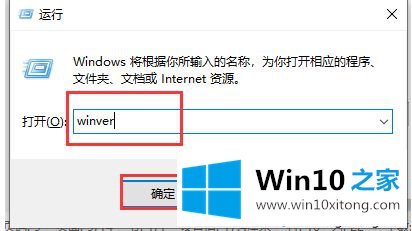
2.这时会弹出一个提示框,我们可以查看Windows10系统的内部版本号。
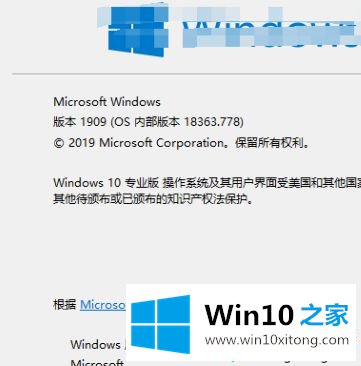
3.首先,我们点击桌面左下角的“开始菜单”按钮,点击“设置”齿轮的图标,进入窗口设置界面,如下图所示。
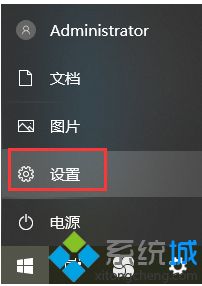
4.在Windows设置界面,我们点击“更新和安全”选项,如下图所示。
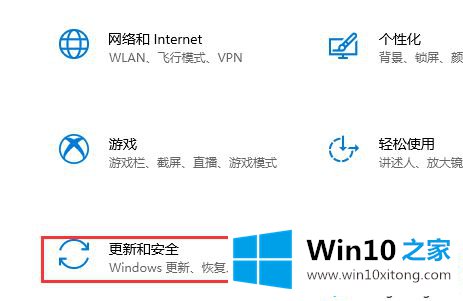
5.当电脑连接到互联网时,点击“检查窗口更新”,然后窗口10系统将自动下载并更新新版本的补丁,直到更新被下载并自动安装。更新可能需要等待一段时间。请耐心等待。
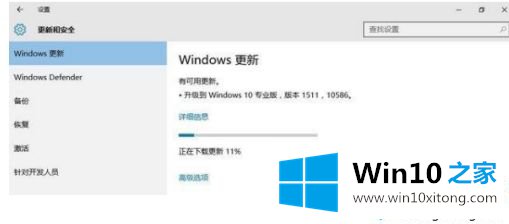
6.等Windows版本更新后,我们可以重新安装显卡驱动,安装就成功了。
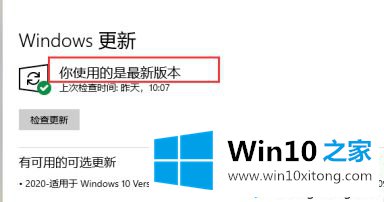
7.重新安装显卡驱动程序。

以上是win10显卡驱动和win10不兼容的解决方案。遇到这种情况的用户可以按照以上步骤操作,希望对大家有所帮助。
上面的文章非常详细的讲了win10显卡驱动程序不能完全兼容的具体解决手段,相信这篇文章可以帮助到大家,谢谢。